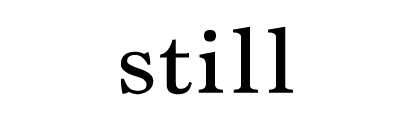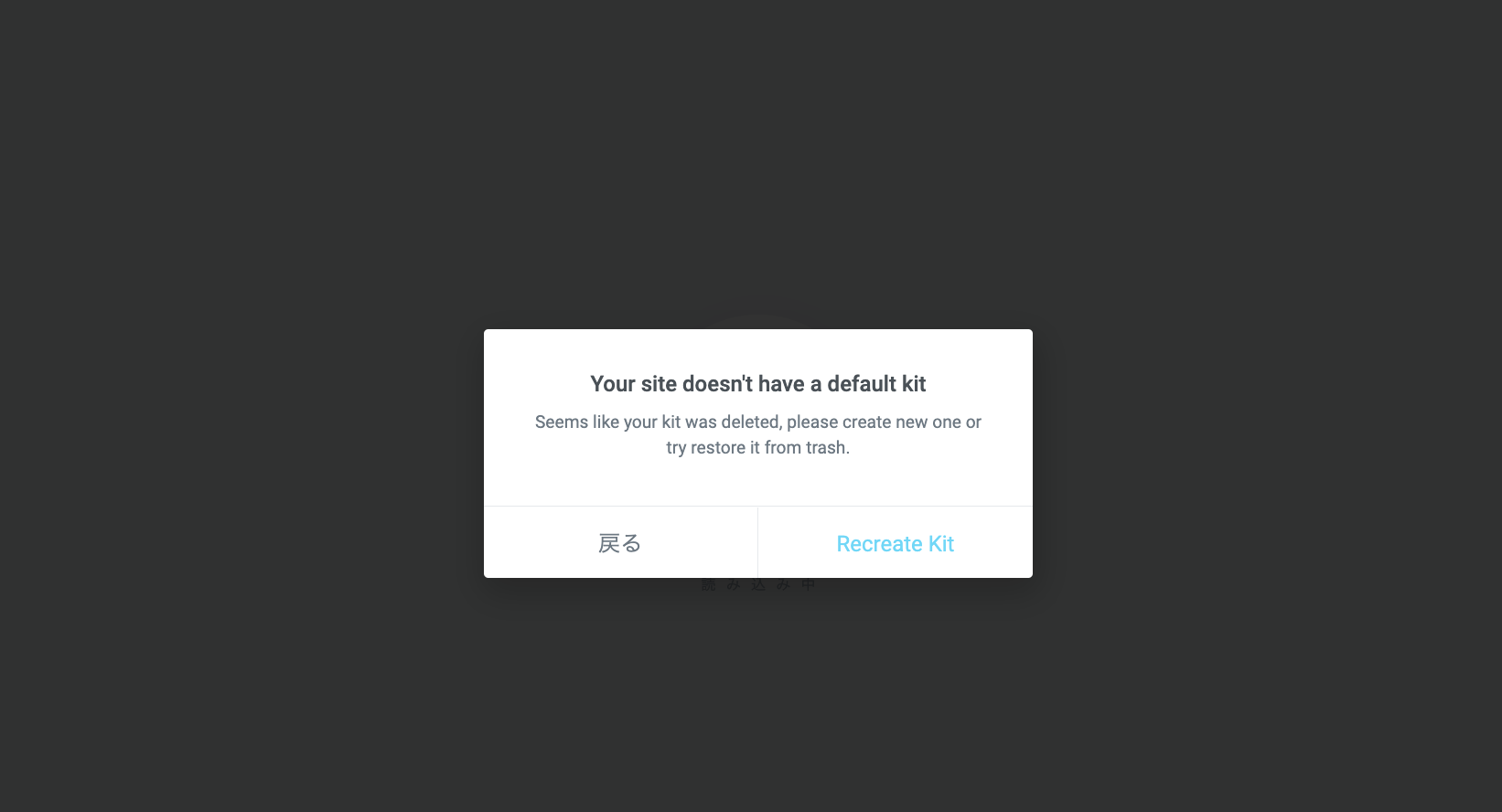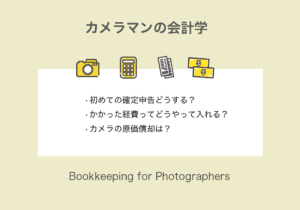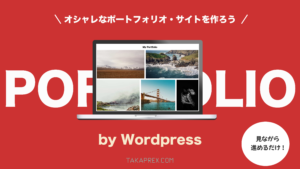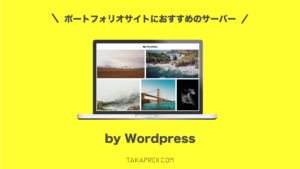悩んでいる人
悩んでいる人WordPressサイトでElementorの編集画面を開こうとしたらエラーメッセージが出て開けない!解決方法を教えて!



困りますよね・・・順に原因を探っていく必要があるので、方法をご紹介しますね。
STEP1. まずはPHPサーバーのメモリ設定値が十分かを確認する
Elementorを使うWordpressテーマは高機能で容量が必要なものが多いため、十分なメモリが設定されていないとうまく動きません。
推奨メモリ設定
- max_execution_time=300
- memory_limit=128M
- upload_max_filesize=128M
- post_max_size=256M
- max_input_vars
上記の推奨条件を満たしているかを確認して、満たしていないなら設定を変更します。私の場合はStockholmというテーマを使用していますので、Stockholm Dashboardメニュー→System infoから下記のように各設定がどうなっているかを確認できます。
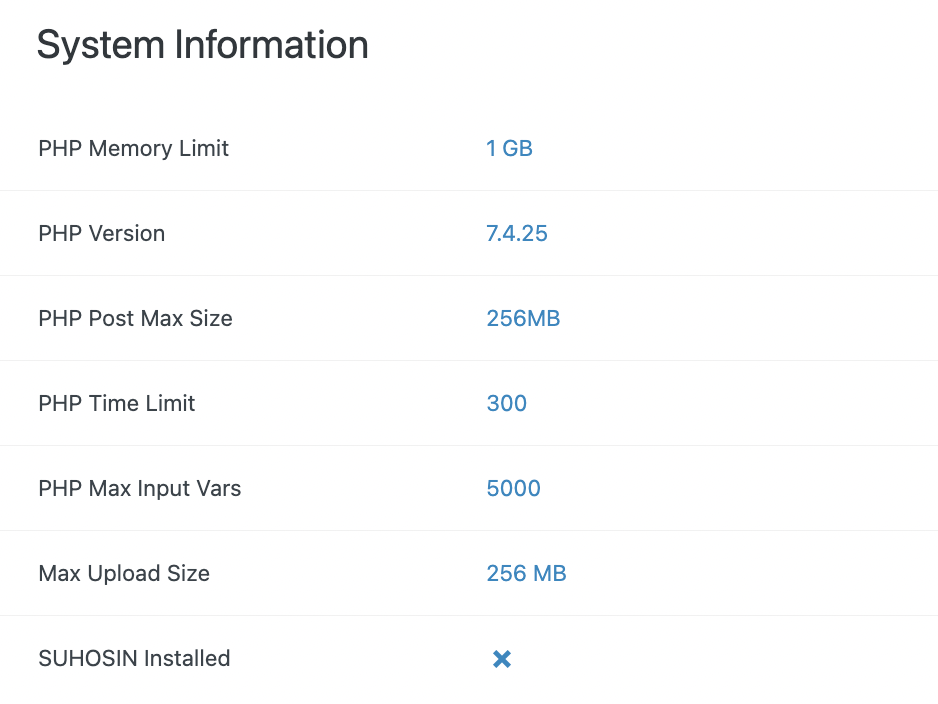
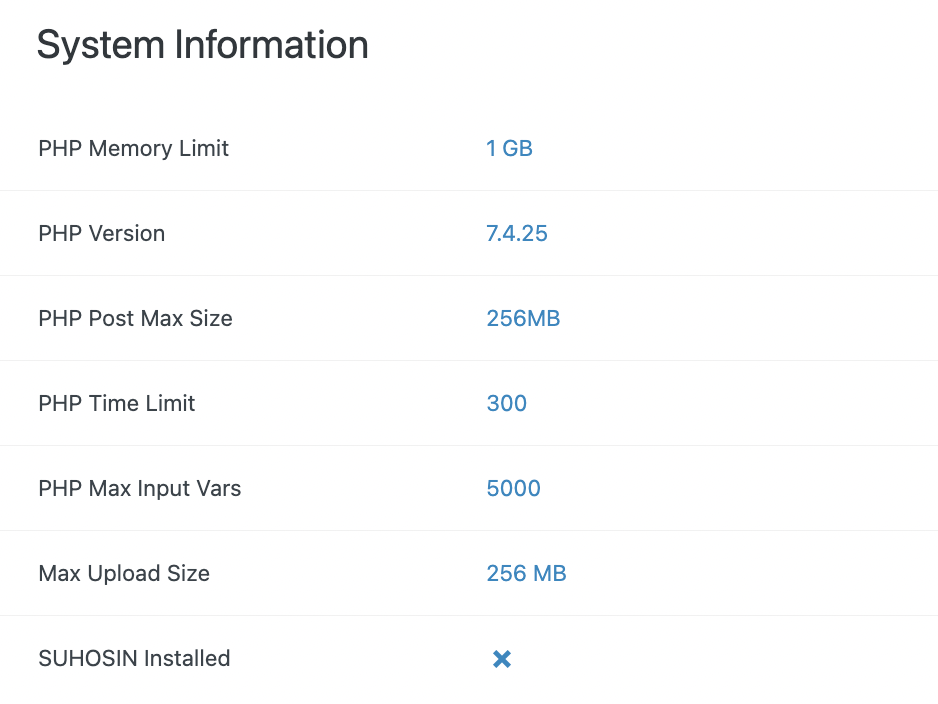
お使いのWordpressテーマによって確認できるメニューが違うので、もし似たような項目を見つけられない場合はWP-Server infoというプラグインで確認することもできます。
エックスサーバーを使ってる人の確認・設定方法
X-Serverを使っている場合は、「php.ini設定」のメニューで確認と設定変更ができます。
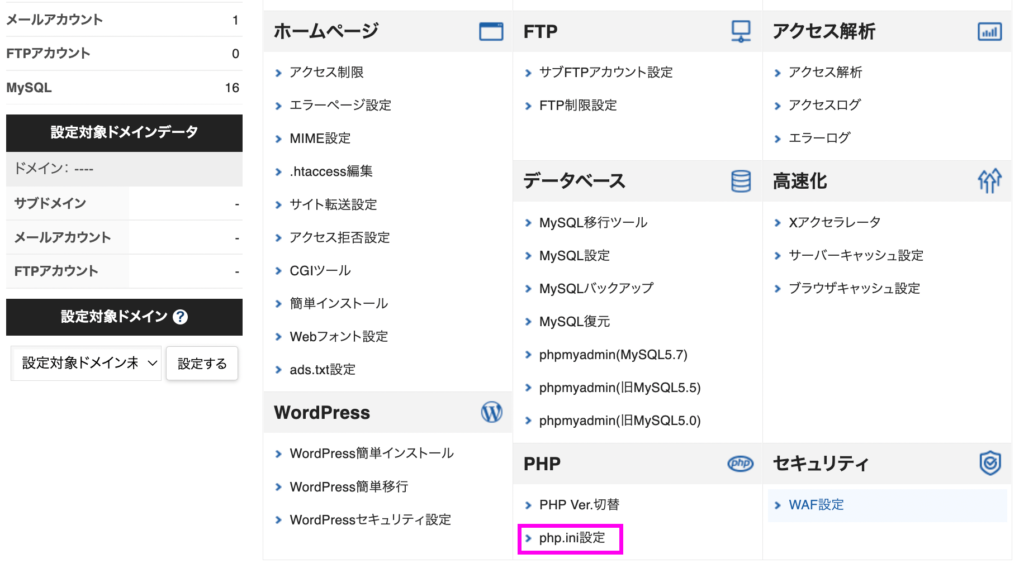
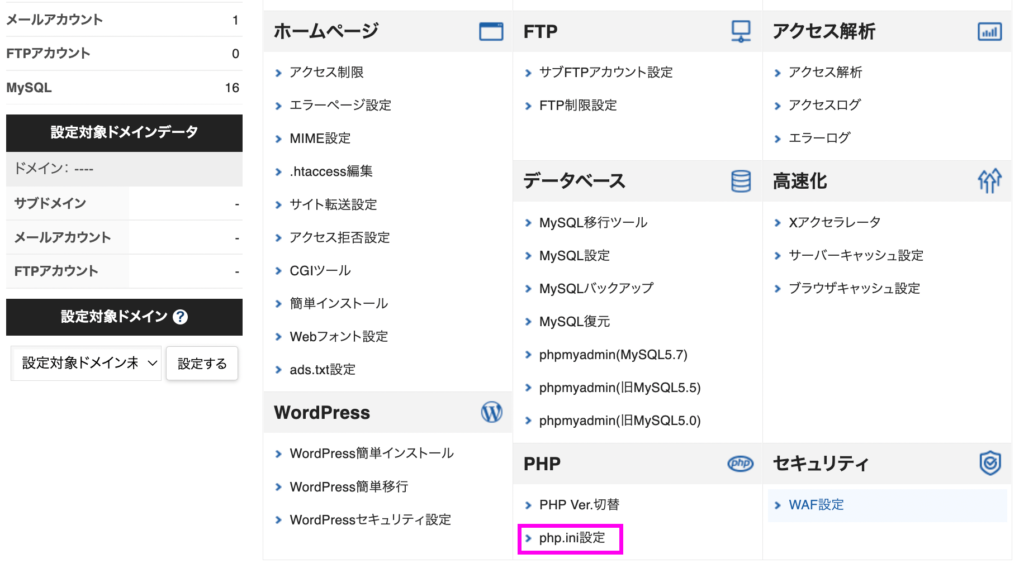
php.ini直接編集から下記のように編集可能です。
ちなみに、エックスサーバーの場合max_input_varsという項目がそもそも存在しないので、下記のように自分で追記します。
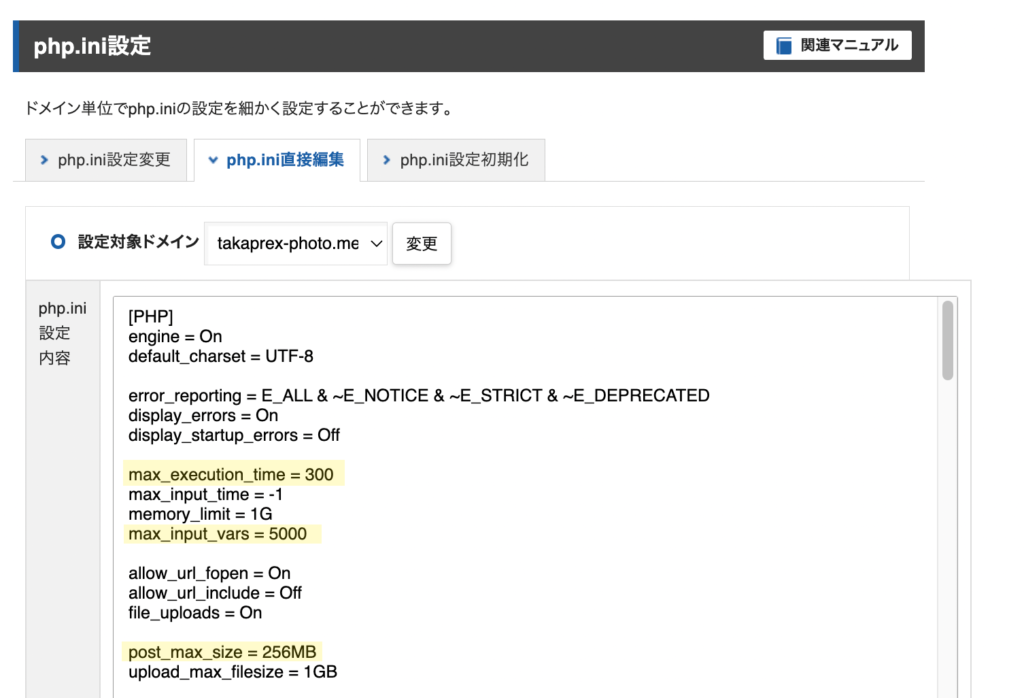
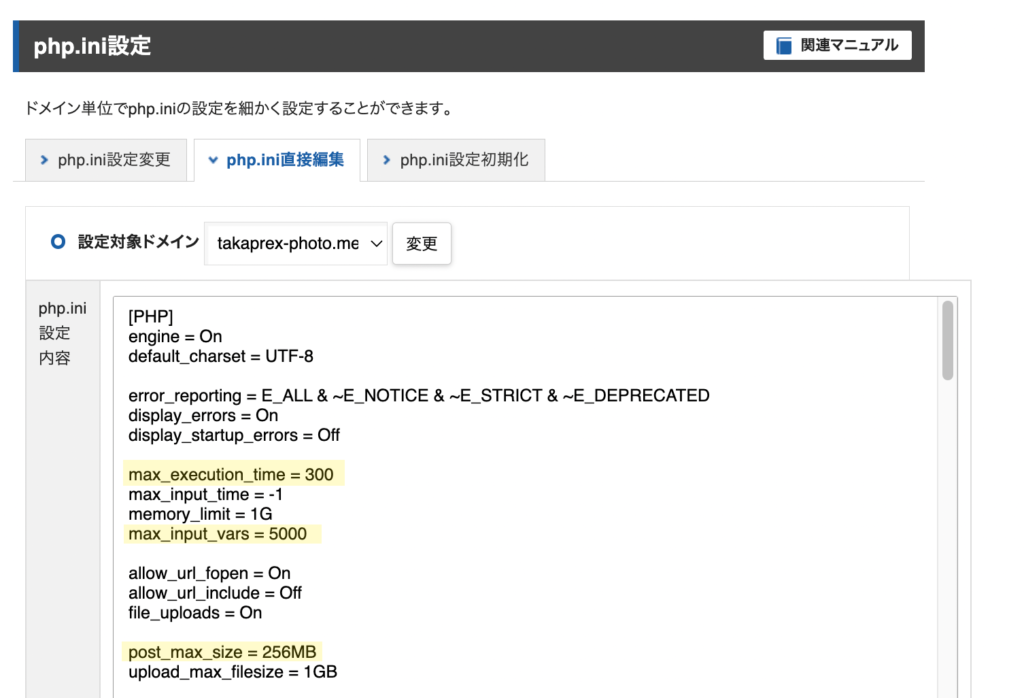
先ほどの推奨値に合わせて数値を変更し、問題が解消するかを確認してください。
STEP.2 プラグインを無効化する
STEP1で問題が解消しなければ、次のステップへ進みます。
試して欲しいことは2つです。
- Elementorのプラグインを一度無効化して再度有効化する
- それでダメなら、Elementor以外のプラグインを全て無効化する



なぜか上手く有効化されていないだけで、Elementorを有効化しなおすだけで解決する場合もあります(自分はそうでした)。
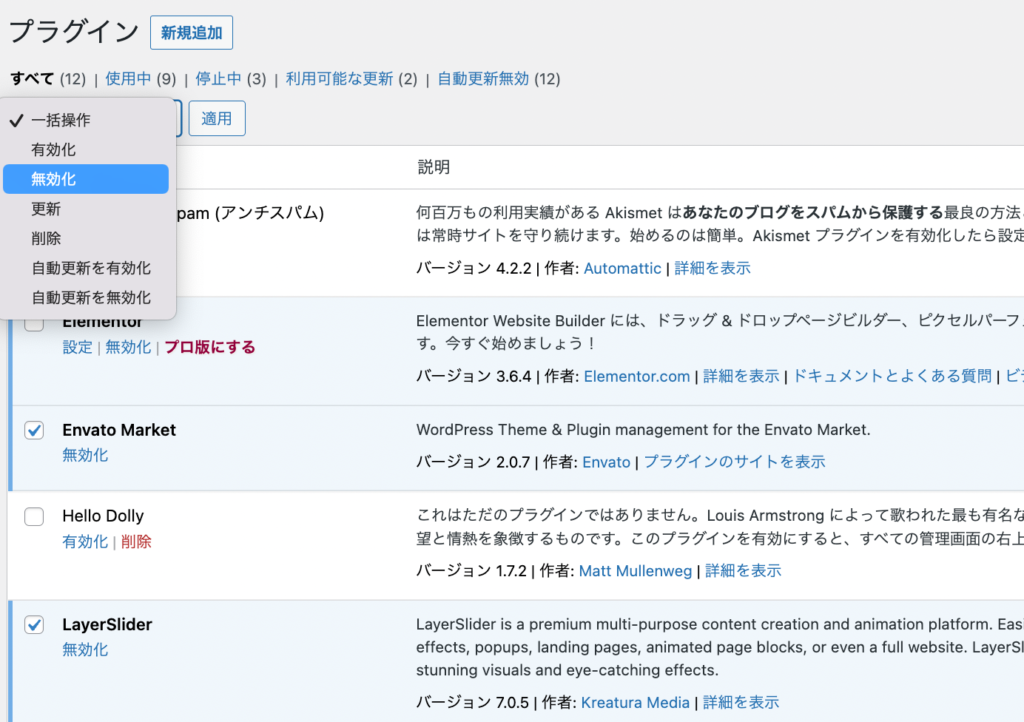
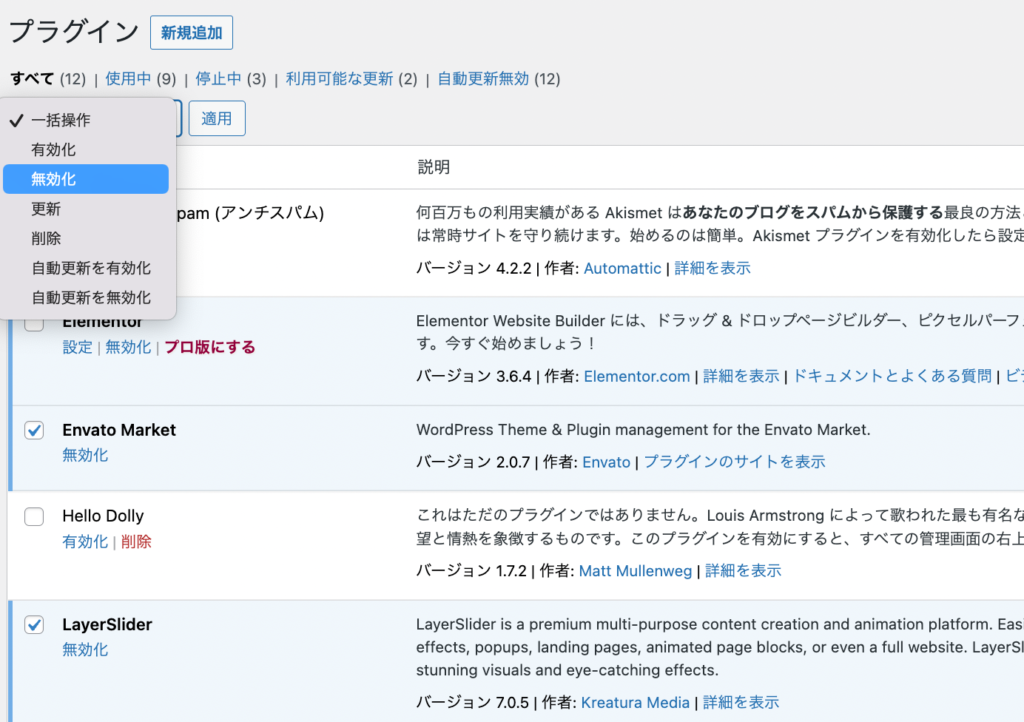
もし全てのプラグインを無効にしても問題が解決できない場合は他のプラグインが悪さをしている訳ではないので、次のステップに進みます。
STEP3 データベースの初期化
ここまで来ると最終奥義になってきます。
ほぼ解決に至るハズですが、初期化すると内容は全て失われますので、どこかにバックアップを取ってから実施してください。
WordPressテーマを無効化
Envato Marketなどでワードプレステーマを購入した方など、購入コードを入力することで使えるようになるテーマをご利用の方は、まずテーマを無効化します。
テーマの無効化の方法はテーマそれぞれですが、私が使っているStockholmの場合はStockholm Dashboardで”Deregister Theme”をクリックし無効化します。
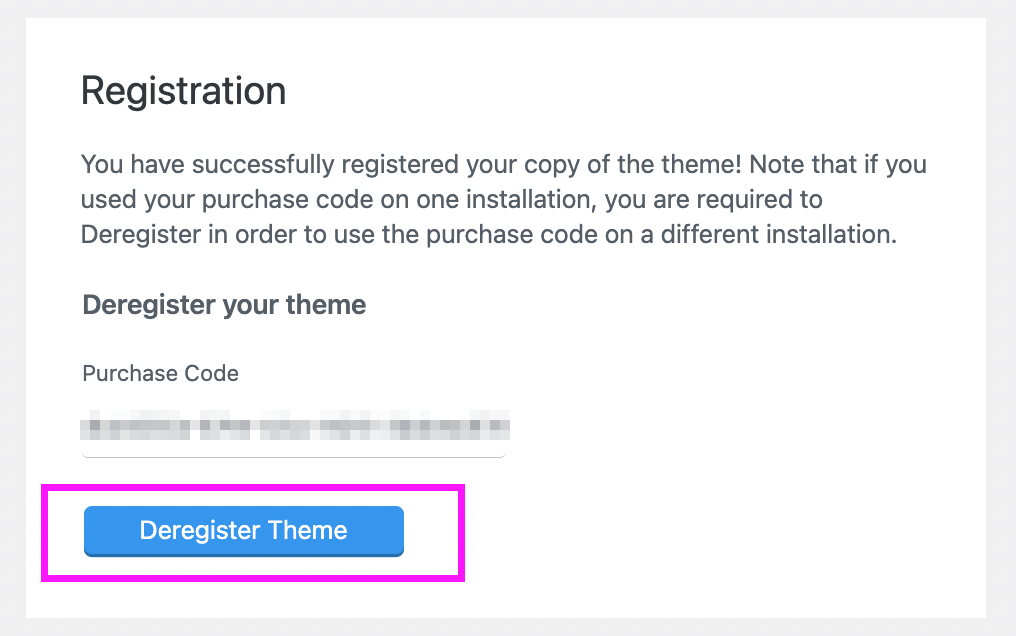
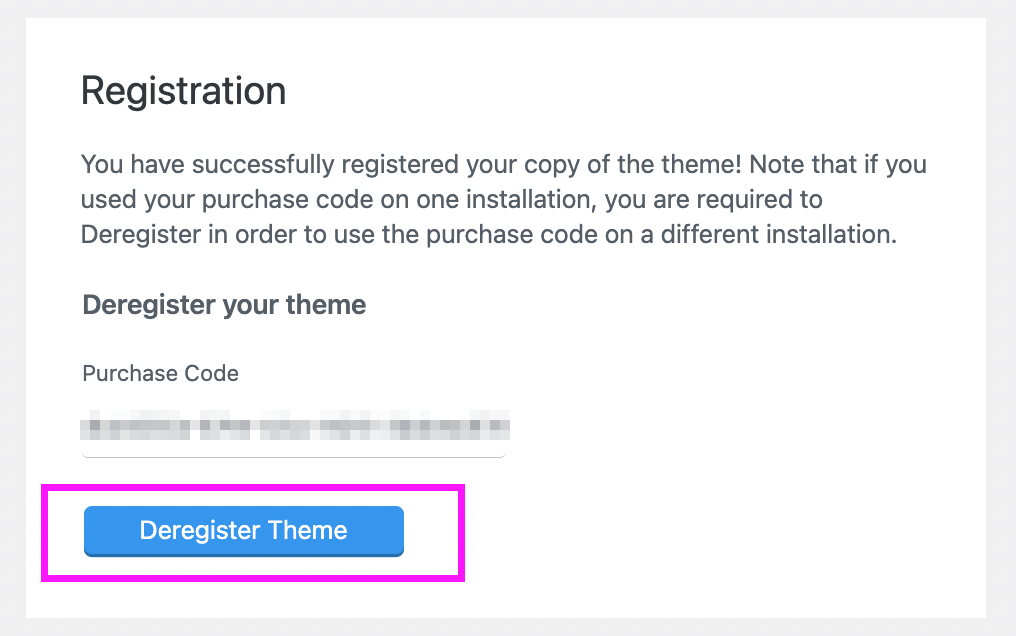
データベースを無効化
データベースを無効化するにはDatabese Resetというプラグインがおすすめです。
プラグインをインストールしたら、「ツール」メニューからDatabase Resetをクリックします。
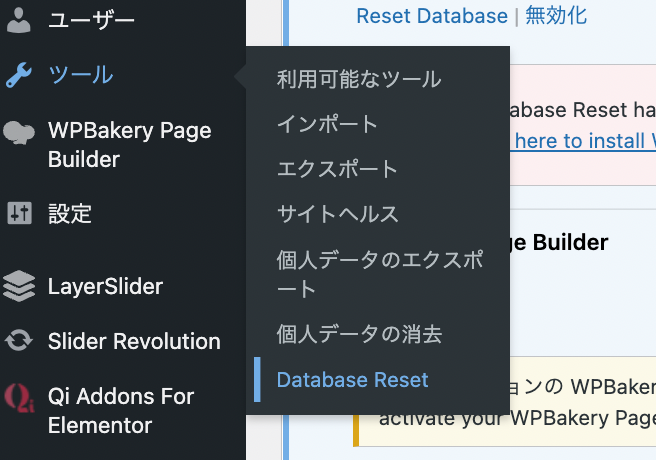
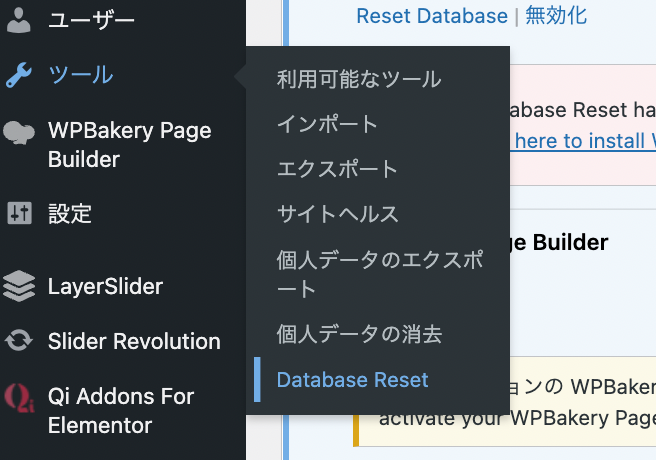
“Select All Tables”をクリック→セキュリティコードを入力→Reset Tablesの順に操作します。
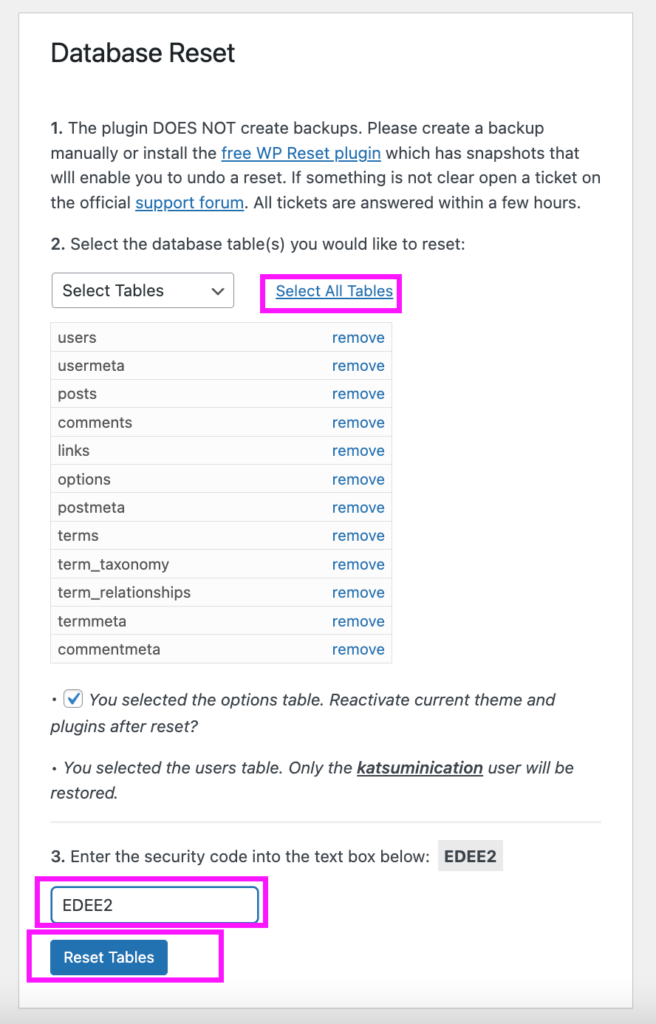
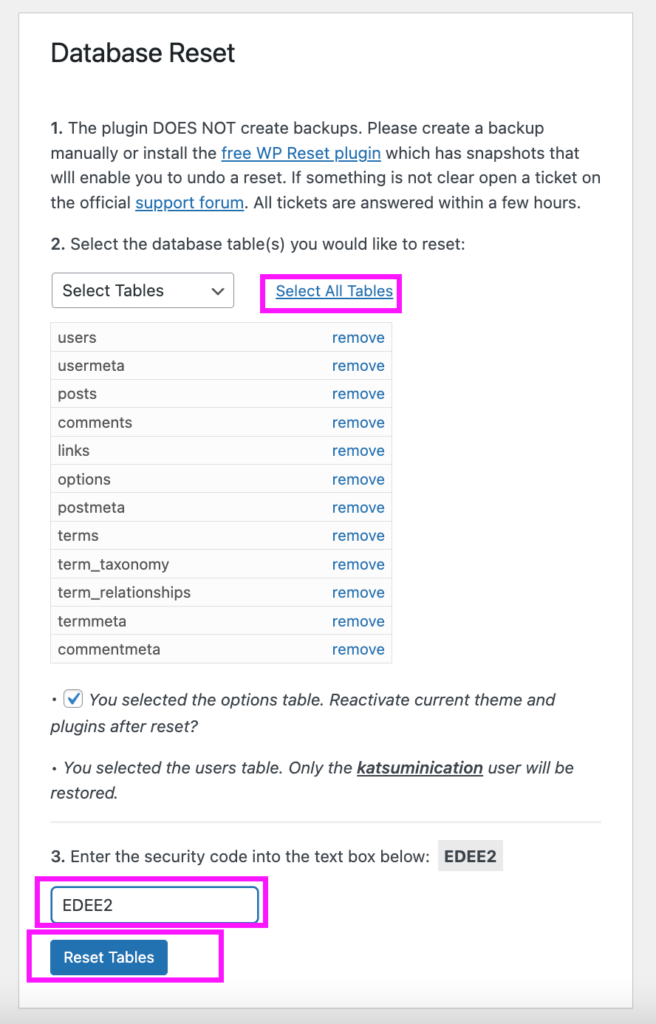
この手順でデータベースを初期化した上で、再度Elementorがきちんと動作するか確認してみてください。多くの場合は今回のSTEP2までで解決できるはずなので、STEP3は最終手段という位置付けでご理解いただければと思います。